Проверете гласовите съобщения на 9800/8875 (Unified CM)
 Обратна връзка?
Обратна връзка?
Когато имате нови гласови съобщения на телефона си, можете да видите следните индикатори на телефона:
- Ако е активиран, светодиодът Top 360 на телефона свети в сърцебиещо червено.
Вашият администратор може да активира или деактивира светодиода от Cisco Unified CM.
- Иконата на гласовата поща
 и дисплей за броя на съобщенията.
и дисплей за броя на съобщенията.За телефона с една линия индикаторите се показват на началния екран на телефона.
За телефона с множество линии индикаторите се показват до линията.
За да получите достъп до гласовите си съобщения, направете следното:
Преди да започнете
Вашият администратор е конфигурирал акаунта за гласова поща вместо вас и е настроил телефона ви за достъп до системата за гласова поща.
| 1 |
Натиснете Любим
Можете също да натиснете функционалния бутон Съобщения за достъп до гласовите съобщения, ако администраторът ви разреши функционалния бутон на телефона ви.
|
| 2 |
Ако функцията за гласова поща и други функции (например бюро за помощ, лично съобщение или и двете) са конфигурирани на телефона, навигационният път до гласовите съобщения може да е различен, изберете съответно едно от следните действия:
|
| 3 |
Следвайте гласовите инструкции, за да получите достъп до съобщенията си. |
Когато имате нови гласови съобщения на телефона си, можете да видите следните индикатори на телефона:
- Светодиодът Top 360 на телефона свети в сърцебиещо червено.
Вашият администратор може да активира или деактивира светодиодите от Cisco Unified CM.
- За телефона с няколко линии иконата на гласовата поща
 и показване на броя на съобщенията до реда, който съдържа гласови съобщения.
и показване на броя на съобщенията до реда, който съдържа гласови съобщения.Иконата на гласовата поща
 и броят на съобщенията не се показва на телефона с една линия. Можете да проверите дали някоя цифра се появява на " Скорошни"
и броят на съобщенията не се показва на телефона с една линия. Можете да проверите дали някоя цифра се появява на " Скорошни"
 .
. - Цифра се появява на "Скорошни"
 когато телефонът ви има нови пропуснати повиквания, гласови съобщения или и двете. Цифрата представлява общия брой нови пропуснати повиквания и гласови съобщения по телефона (включително всички линии). За да прегледате гласовата поща от хронологията на обажданията, вижте 8875 за подробности.
когато телефонът ви има нови пропуснати повиквания, гласови съобщения или и двете. Цифрата представлява общия брой нови пропуснати повиквания и гласови съобщения по телефона (включително всички линии). За да прегледате гласовата поща от хронологията на обажданията, вижте 8875 за подробности.
За да получите достъп до гласовите си съобщения, направете следното:
Преди да започнете
Вашият администратор е конфигурирал акаунт за гласова поща за вас и е настроил телефона ви за достъп до система за гласова поща.
| 1 |
Натиснете Любим
|
| 2 |
Ако функцията за гласова поща и други функции (например бюро за помощ, лично съобщение или и двете) са конфигурирани на телефона, навигационният път до гласовите съобщения може да е различен, изберете съответно едно от следните действия:
|
| 3 |
Следвайте гласовите инструкции, за да получите достъп до съобщенията си. |
Когато имате непрочетена гласова поща на телефона си, можете да видите следните индикатори на телефона:
- LED лентата на слушалката на телефона светва, ако вашият администратор е конфигурирал LED индикатора на слушалката.
- Цифра се появява на "Скорошни"
 копче. Това се случва и когато има нови пропуснати повиквания на телефона.
копче. Това се случва и когато има нови пропуснати повиквания на телефона. - В списъка Скорошни иконата на гласовата поща
 Изглежда. Цифрата на иконите показва общия брой съобщения.
Изглежда. Цифрата на иконите показва общия брой съобщения.
За да получите достъп до гласовите си съобщения, можете да натиснете Messages (Съобщения)
 Или използвайте сензорния екран, като следвате тези стъпки:
Или използвайте сензорния екран, като следвате тези стъпки:
Преди да започнете
Вашият администратор е конфигурирал акаунт за гласова поща за вас и е настроил телефона ви за достъп до система за гласова поща.
| 1 |
На началния екран на телефона докоснете "Скорошни"
Цифрата на Скорошни
Иконата до текущия ред показва, че телефонът (включително всички линии) има нови пропуснати повиквания |
| 2 |
Ако телефонът ви има няколко линии и искате да проверите гласовите съобщения на друга линия, докоснете бутона Разгъни > (до Всички редове или текущия ред), за да отворите списъка Линии, след което изберете ред от списъка. Например: 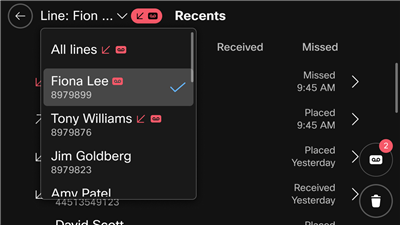
Този пример показва следната информация:
|
| 3 |
В списъка Последни докоснете
|
| 4 |
Следвайте гласовите инструкции, за да получите достъп до съобщенията си. |

 .
. или гласови съобщения
или гласови съобщения  или и двете
или и двете  .
.
